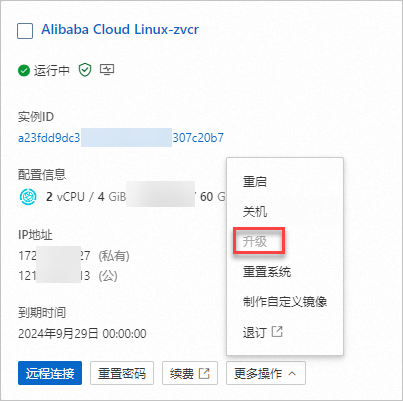隨著業務的發展,已購買的伺服器的計算資源(vCPU、記憶體)、儲存資源(系統硬碟容量)以及網路資源(流量配額、公網頻寬),可能出現不再滿足業務需求的情況,您可以選擇合適的套餐升級Simple Application Server的配置。
使用限制
僅支援以套餐的形式升級,不支援單獨升級系統硬碟、記憶體、頻寬等配置。
不支援跨雲端硬碟類型升級。例如:SSD雲端硬碟套餐不支援直接升級為ESSD雲端硬碟(效能層級PL0)的套餐。
如果SSD雲端硬碟和ESSD雲端硬碟當前套餐已經是最高配置的套餐,不支援再升級。
僅支援升級為更高配置的套餐,且一旦伺服器升級完成,不支援再降配。
升級影響
影響項 | 說明 |
系統硬碟 | 如果升級配置涉及系統硬碟的擴容,套餐升級後則需要擴容分區及檔案系統,使擴容系統硬碟生效。 |
頻寬流量 |
|
業務 | 升級期間業務將會重啟伺服器,請您在業務低峰期執行升級操作。 |
其他 | 伺服器的公、私網IP、作業系統、防火牆、快照、自訂鏡像、伺服器到期時間等都不變 |
費用說明
升級套餐時,系統將根據升級前後的套餐差異計算費用價差,並需要您支付。具體的價差請以升級頁面內的實際資訊為準。
準備工作
建議您在升級前為Simple Application Server雲端硬碟建立快照,做好資料備份。具體操作,請參見建立快照。
升級失敗可能會導致資料丟失,建議您升級前先建立快照備份資料。建立快照需要一定的時間,請耐心等待快照建立完成。
操作步驟
步驟一:升級套餐
在伺服器卡片中,選擇。
說明如果升級按鈕為置灰狀態,表示當前雲端硬碟的套餐已經是最高配置,不支援升級。更多資訊,請參見Q2:為什麼升級按鈕置灰?。
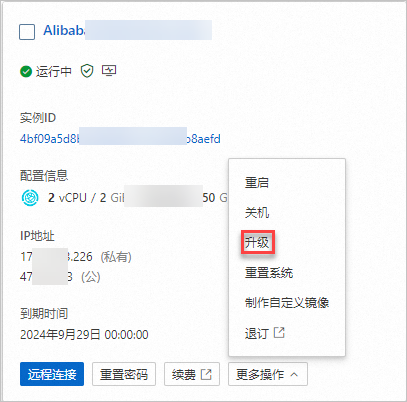
在彈出的伺服器配置升級注意事項對話方塊中,閱讀伺服器配置升級注意事項後,單擊前往升級頁面。
在套餐配置地區,根據需求選擇升級後的套餐配置。
您可以在頁面右下角,查看配置費用。
在服務合約地區,選中泛型服務條款和鏡像使用協議複選框。
請您仔細閱讀相關協議內容,確保您已充分瞭解並同意協議的內容。
單擊立即購買,然後在支付頁面,確認訂單資訊後,根據介面提示完成支付操作。
返回Simple Application Server管理主控台,等待伺服器自動重啟後,狀態變更為運行中,表示伺服器升級成功。
步驟二:(條件必選)擴容分區及檔案系統
如果升級套餐涉及系統硬碟的擴容(即系統硬碟容量發生變化),升級後則需要擴容分區及檔案系統,使擴容系統硬碟生效,否則請跳過此步驟。
擴容分區及檔案系統(Linux系統)
本樣本中,升級配置前伺服器內系統硬碟容量為40 GB,升級後系統硬碟容量為50 GB。
Simple Application Server內系統硬碟預設的裝置名稱為/dev/vda。
遠端連線升級後的Linux伺服器。
具體操作,請參見遠端連線Linux伺服器。
查看伺服器內雲端硬碟以及分區的資訊。
運行以下命令,查看伺服器的雲端硬碟情況。
sudo fdisk -lu由於升級配置時不涉及伺服器內的資料盤,因此以下樣本僅說明系統硬碟(
/dev/vda)的情況。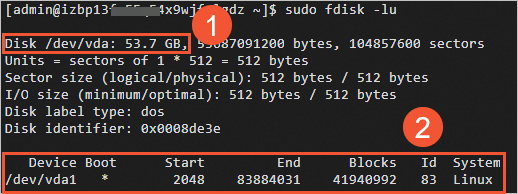 上圖中資訊說明:
上圖中資訊說明:圖中①地區:升級配置後,系統硬碟(
/dev/vda)的容量。圖中②地區:
Device下的資訊表示系統硬碟的分區名稱,System下的資訊表示雲端硬碟的分區類型(Linux表示分區類型為MBR分區)。Simple Application Server系統硬碟的預設分區名稱為/dev/vda1,預設分區類型為MBR分區。
運行以下命令,查看分區資訊。
df -ThSimple Application Server中系統硬碟分區(
/dev/vda1)的預設檔案系統類型為ext4。查詢結果如下圖所示,檔案系統大小仍為升級前的40 GB,表示需要擴容分區以及檔案系統。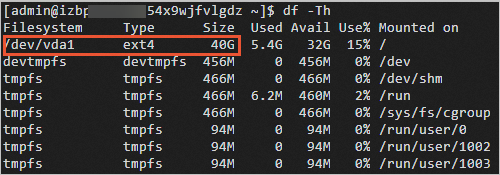
擴容分區。
運行以下命令,安裝growpart工具。
不同的作業系統版本,需要運行不同的命令,說明如下:
Alibaba Cloud Linux 2/3版本、CentOS 7及以上版本
sudo yum install -y cloud-utils-growpartDebian 9及以上版本、Ubuntu14及以上版本
更新軟體源。
sudo apt-get update安裝cloud-guest-utils。
sudo apt-get install -y cloud-guest-utils
運行以下命令擴容分區。
說明命令參數中
/dev/vda和1之間需要空格分隔,1是分區編號。sudo growpart /dev/vda 1執行結果如下圖所示。
 如果您在該步驟運行命令時出現報錯,可以手動排查。具體操作,請參見常見問題。
如果您在該步驟運行命令時出現報錯,可以手動排查。具體操作,請參見常見問題。
擴容檔案系統。
由於Simple Application Server中系統硬碟分區(
/dev/vda1)的預設檔案系統類型為ext4,因此該步驟介紹如何擴容ext4檔案系統。運行以下命令,根據檔案系統類型擴容檔案系統。
檔案系統類型為ext4
sudo resize2fs /dev/vda1檔案系統類型為xfs
sudo xfs_growfs /dev/vda1
運行以下命令,查看擴容結果。
df -Th查詢結果如下圖所示,檔案系統大小為50 GB,表示擴容成功。
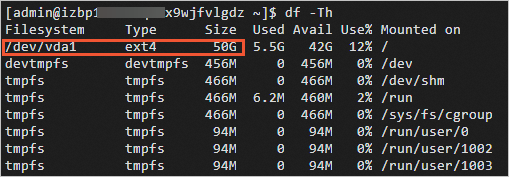 擴容完成後,您需要根據實際情況檢查資料是否正常。
擴容完成後,您需要根據實際情況檢查資料是否正常。如果擴容成功,伺服器中的業務程式能夠正常運行,則完成操作。
如果擴容失敗,則通過備份的快照復原資料。具體操作,請參見使用快照復原磁碟。
擴容檔案系統(Windows系統)
本樣本中,伺服器作業系統為Windows Server 2012 R2 64位,升級配置前伺服器內系統硬碟(C盤)容量為40 GB,升級後系統硬碟(C盤)容量為60 GB。
遠端連線升級後的Windows伺服器。
具體操作,請參見遠端連線Windows伺服器。
在Windows案頭左下角,按右鍵開始
 表徵圖,然後單擊磁碟管理。
表徵圖,然後單擊磁碟管理。
如下圖所示,在磁碟管理頁面內,您可以看到升級配置後系統硬碟未分配的容量。
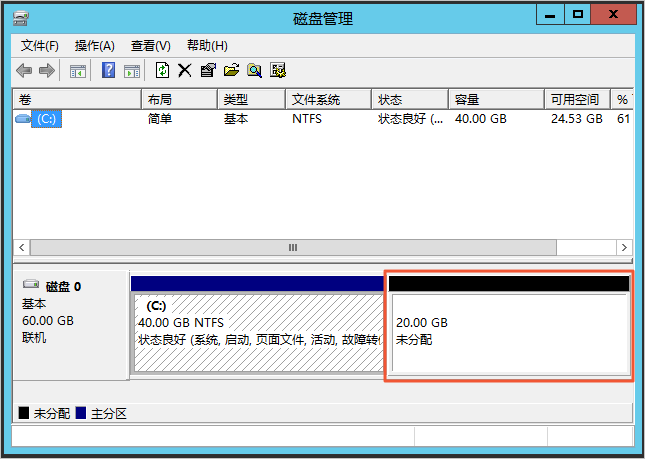
按右鍵磁碟 0主要磁碟分割的空白處,然後單擊擴充卷。
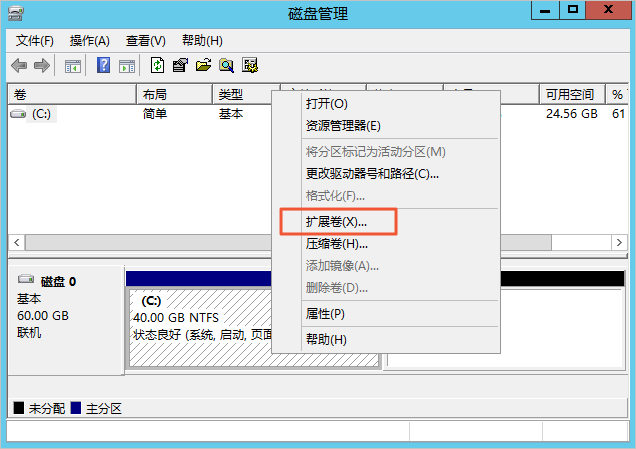
在擴充卷嚮導頁面,保持預設配置完成擴充卷操作。
完成擴充卷操作後,新增空間會自動合入原來的卷中,如下圖所示。

擴容完成後,您需要根據實際情況檢查資料是否正常。
如果擴容成功,伺服器中的業務程式能夠正常運行,則完成操作。
如果擴容失敗,則通過備份的快照復原資料。具體操作,請參見使用快照復原磁碟。